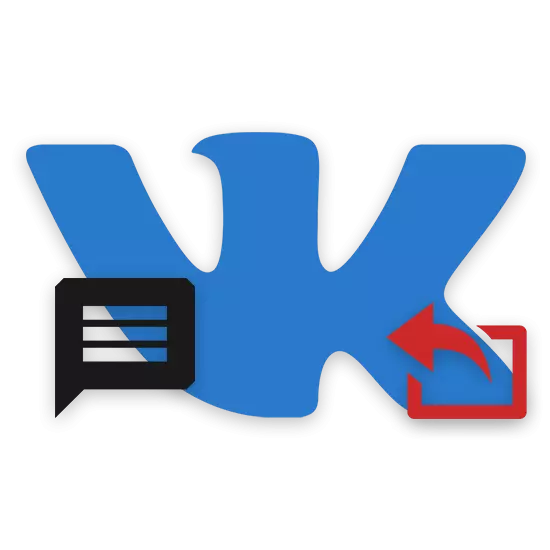
כל משתמש פעיל מספיק של הרשת החברתית Vkontakte, באמצעות יכולות התקשורת הבסיסית שסופקו על ידי משאב זה, במוקדם או במאוחר יש צורך לשלוח אותיות מ דיאלוג אחד למשנהו. יתר על כן, במסגרת מאמר זה, נאמר לך איך זה יכול להיות מיושם, להזדקק כלים רגילים באופן בלעדי של האתר.
שליחת הודעות לאדם אחר VK
חשוב לשים לב כי הפונקציונלי המדובר הוא בדרך כלל שונה, בהתאם למגוון של זנים חברתיים. רֶשֶׁת. לפיכך, הגירסה הניידת של VK דורשת כמה מניפולציות אחרות מאשר מחשב מלא.
סוג הפלטפורמה על פי רוב משפיע על מיקום הסעיפים הרצויים.
אין פרטים משמעותיים פחות היא היכולת לשלוח הודעות, ללא תלות במגוון הדיאלוג. יתר על כן, הפונקציונליות מכסה לא רק התכתבות האישית שלך עם אנשים אחרים, אלא גם שיחות עם הרכב נרחב.

הופעת האותיות תמיד נותרה ללא שינוי, כולל סימנים נוספים מהתיקונים.
בנוסף להנחיות, שים לב כי התהליך המתואר יכול להיות חוזר פעמים בלתי מוגבל. בנוסף, שולח מכתבים עשויים להימחק או לשנות, תוך התחשבות באפשרויות המתאימות של הצעת המחיר במסגרת השיחה.
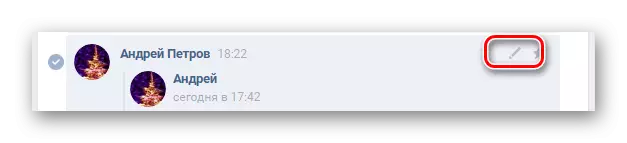
כמו בסעיף הראשון, כל הפעולות חלות על מידע רישוי לגבי תוכן אחר בתוך הדיאלוג. בפרט, זה נוגע לתכונה הייחודית של גירסה זו של האתר המאפשר לך למחוק אותיות.
בשל הפופולריות הגבוהה של מכשירים ניידים שונים, היישום הרשמי vkontakte מגיע יותר תשומת לב. ולמרות שהפעולות אינן שונות מאוד מהגרסה הקלה של האתר, עדיף לשקול את התהליך בצורה יסודית יותר.
- שימוש בסרגל הכלים של היישומים, פתח את הקטע "הודעות".
- פתיחת דיאלוג, מצא אותיות שנשלחו קדימה ללא קשר לשולח או בפרסום.
- לחץ על כל אזור מסך והחזק עד למצב הבחירה מופעל.
- לאחר מכן עליך לבחור הודעות שנשלחו, לחיצה על התוכן שלהם.
- לאחר השלמת ההגדרות, בסרגל הכלים המובילים, לחץ על הלחצן "שלח", עם סמל חץ.
- בדף "בחר נמען", לחץ על דיאלוג עם בן השיח הרצוי.
- אם בהצלחה על שדה יצירת ההודעות הסטנדרטי, יופיע בלוק עם אותיות מחוברות.
- כמו במקרים הראשונים, ניתן לסרב לצרף, באמצעות הלחצן המתאים.
- כדי לפרסם מידע שנשלח, לחץ על הלחצן "שלח".
- אם עשית הכל בבירור על פי ההוראות, ההודעות יופיעו בין שאר התוכן.

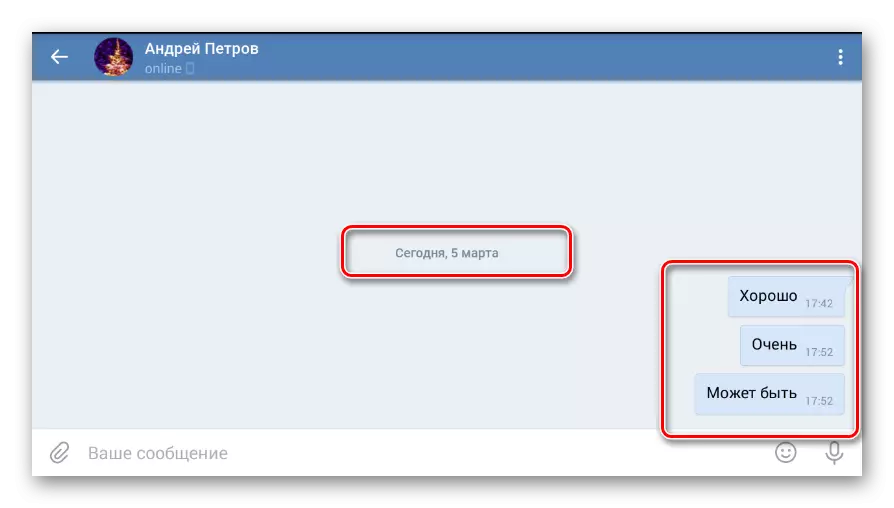

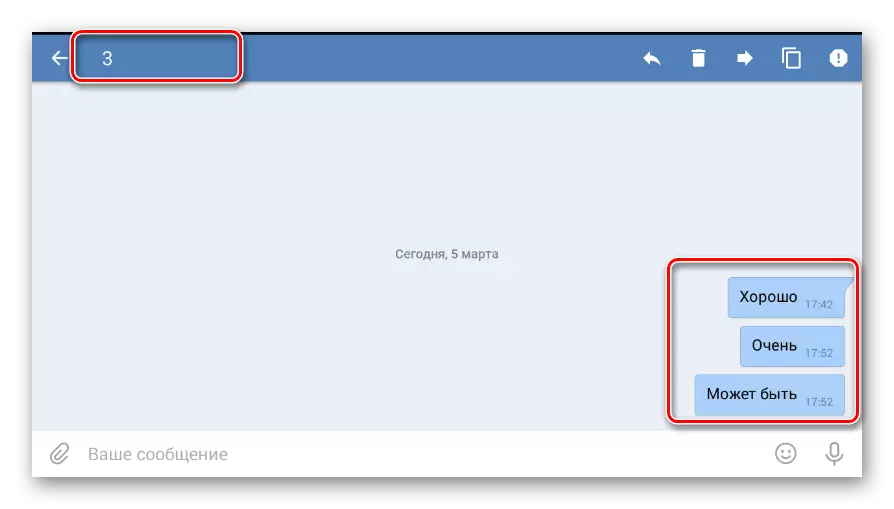

למפתח הרצוי אין חתימות, אשר צריך להיות מודרך על ידי צילומי מסך.

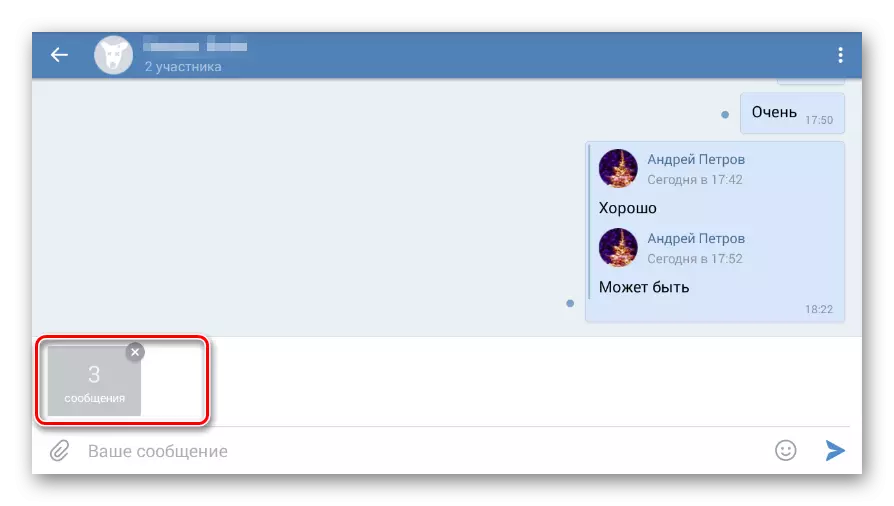


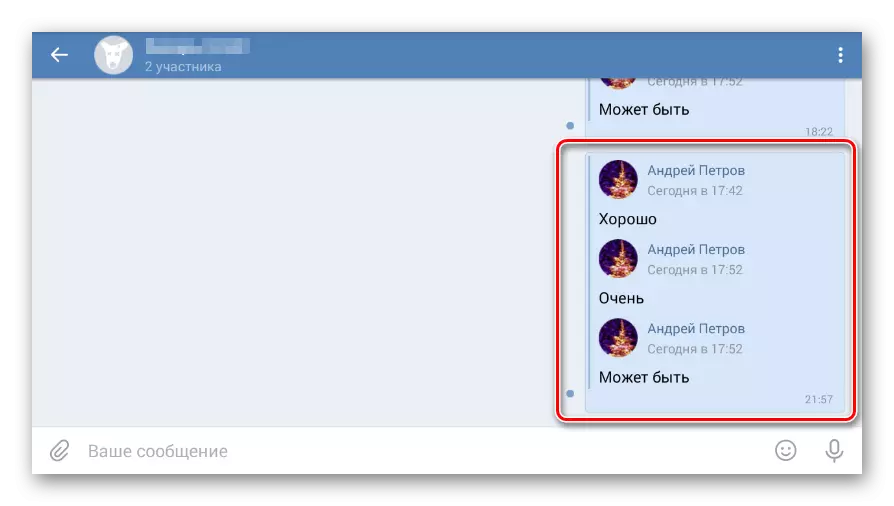
למעשה, זה יושלם נושא זה, אבל זה בלתי אפשרי שלא לדבר על השיטה הנוספת כחלק של יישומים ניידים Vkontakte. במקרה זה, נדון באפשרות העברה מהירה של הודעה אחת בכל פעם.
- בהתאם לחלק הראשון של ההוראות הקודמות, פתח את הדיאלוג הרצוי ומצא את ההודעה.
- פעם אחת אתה לוחץ על הבלוק עם מכתב, כך שחלון ההקשר מופיע על המסך.
- מרשימת התכונות, בחר "שלח".
- בשלב הבא, ציין את הדיאלוג עם הנמען הרצוי.
- במידת הצורך, לדלל את התוכן של המכתב לטקסט ולשלוח.
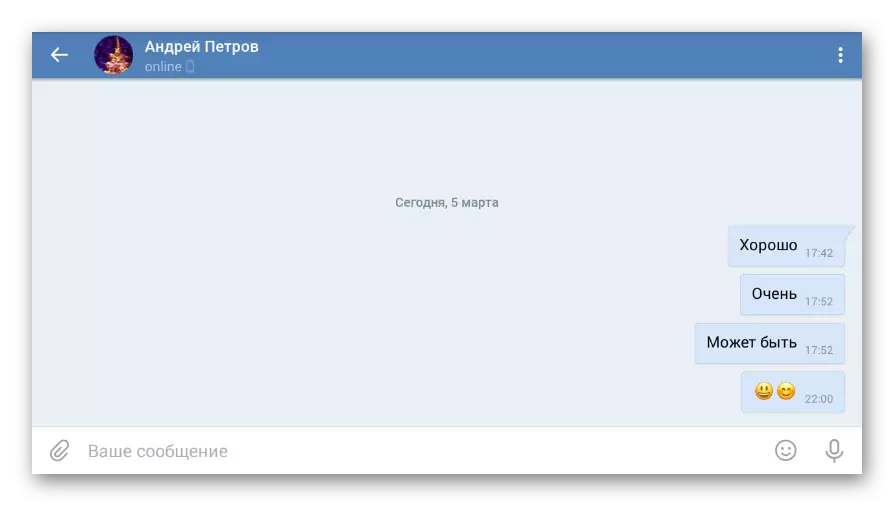

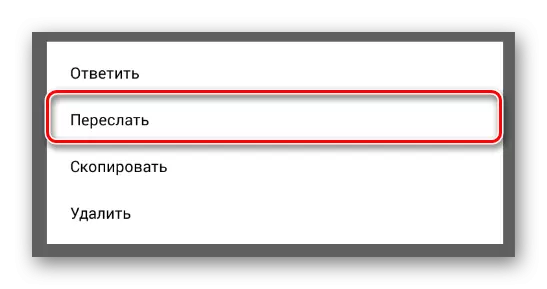

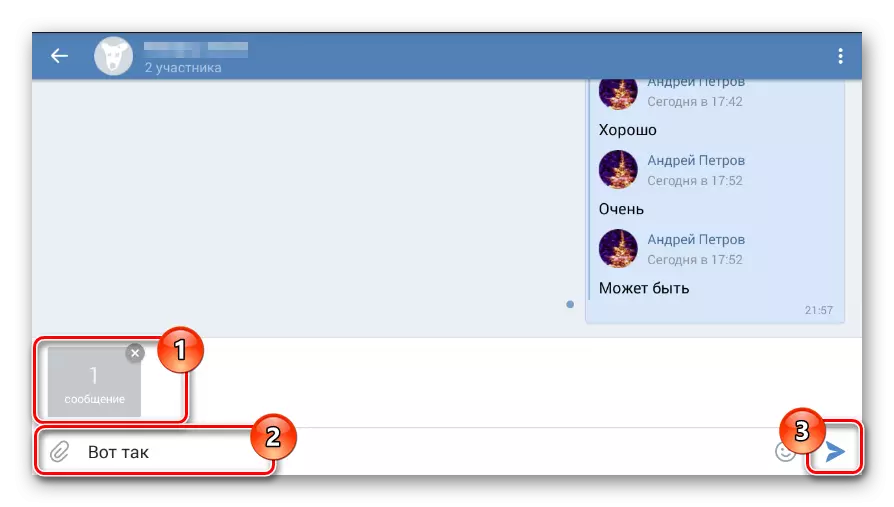
על ידי מתן העדפתך עבור גישות אחת או אחרת, ואחריו רק הצורך שלך. בנוסף, מה לא יהיה נבחר, המשלוח בכל מקרה יושלם בהצלחה.
